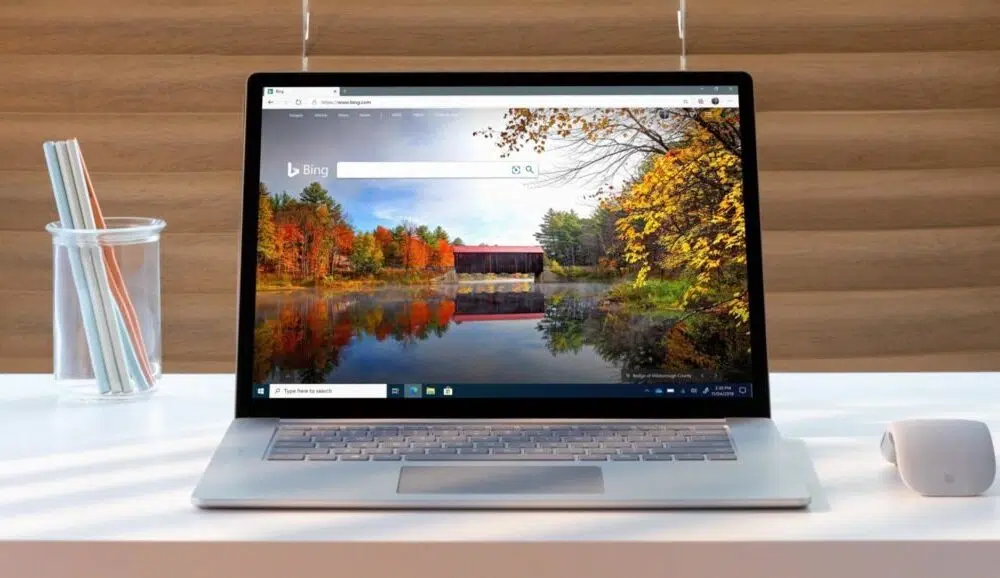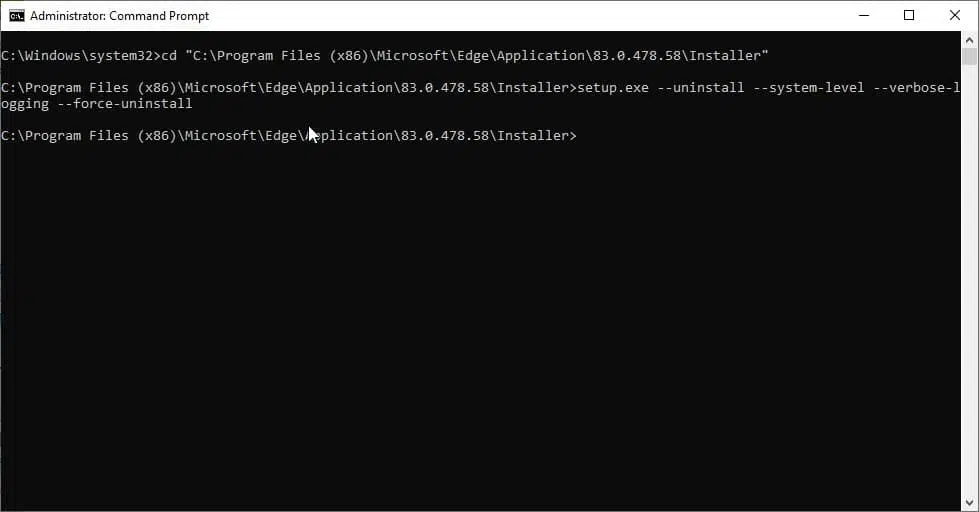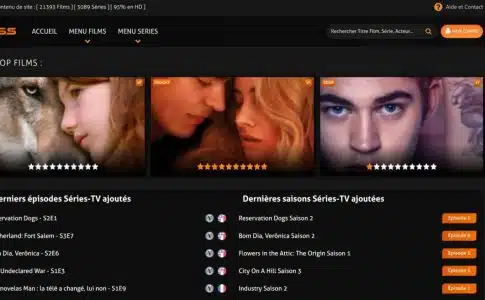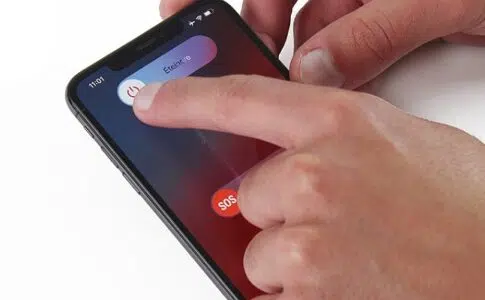Alors que le déménagement de Microsoft à adopter Chromium pour reconstruire Microsoft Edge est venu comme une surprise pour l’industrie de la technologie, à peu près tout le monde a accueilli la décision de Microsoft comme un navigateur basé sur Chrome signifie une grande performance et la fiabilité. Le nouveau Microsoft Edge est désormais disponible sur toutes les plates-formes principales, y compris Windows 10, Windows 7, macOS, iOS et Android.
Alors que le nouveau navigateur Microsoft Edge a gagné beaucoup d’éloges pour ses performances et sa fiabilité, l’installation du nouveau Edge via Windows mise à jour supprimera automatiquement le navigateur Edge classique et ce qui est encore plus inquiétant est que vous ne serez pas en mesure de désinstaller le navigateur de votre PC Windows 10 et ramener le classique Edge. L’installation manuelle du Chromium Edge est ce que vous devriez considérer si vous ne voulez pas dire adieu à l’ancien Edge pour de bon, car ce faisant, vous serez toujours en mesure de désinstaller le navigateur et réinstaller automatiquement le navigateur Edge classique sur votre PC Windows 10.
Lire également : Hotmail ou Outlook ? Choisir sa boite mail
Néanmoins, ce n’est pas la fin du monde pour vous si vous avez accidentellement installé le nouveau navigateur Edge via Windows mise à jour et que vous voulez maintenant récupérer le classique Edge. Vous pouvez toujours le faire simplement en suivant quelques étapes.
Comment faire pour désinstaller le Chromium Microsoft Edge que vous avez installé via la mise à jour Windows
- Cliquez sur le logo Windows
- Tapez ‘Invite de commande’ et vous verrez l’application. Faites un clic droit dessus et cliquez sur Exécuter en tant qu’administrateur
- Copiez et collez les commandes suivantes l’une après l’autre C:Program Files (x86) Microsoft Edge Application 83.0.478.58 Installer setup.exe —uninstall —system level —consignation verbale —force-uninstall
- Image : Techdows Vous devriez maintenant pouvoir accéder à l’ancien navigateur Edge
Lire également : 5 astuces pour optimiser les performances de votre tablette Samsung
Combien d’entre vous sont réellement impatients de se débarrasser du Chromium Edge afin de ramener le bord classique ? Faites-nous savoir dans les commentairesci-dessous.
via Deskmoder ; Techdows
votre PC Windows 10.
Néanmoins, ce n’est pas la fin du monde pour vous si vous avez accidentellement installé le nouveau navigateur Edge via Windows mise à jour et que vous voulez maintenant récupérer le classique Edge. Vous pouvez toujours le faire simplement en suivant quelques étapes.
Comment faire pour désinstaller le Chromium Microsoft Edge que vous avez installé via la mise à jour Windows
- Cliquez sur le logo Windows
- Tapez ‘Invite de commande’ et vous verrez l’application. Faites un clic droit dessus et cliquez sur Exécuter en tant qu’administrateur
- Copiez et collez les commandes suivantes l’une après l’autre C:Program Files (x86) Microsoft Edge Application 83.0.478.58 Installer setup.exe —uninstall —system level —consignation verbale —force-uninstall
- Image : Techdows Vous devriez maintenant pouvoir accéder à l’ancien navigateur Edge
Combien d’entre vous sont réellement impatients de se débarrasser du Chromium Edge afin de ramener le bord classique ? Faites-nous savoir dans les commentaires